...というわけで、iPad miniに格安のデータSIMカードを入れることにした。iPad mini 4を購入し、DMMモバイルのデータSIMも入手した。SIMカードをiPad miniに入れ、モバイルデータ通信ができるようにすれば、いよいよどこででもインターネットにつながるようになる!
※ 2019年9月1日より【DMM mobileは無くなりました】
「DMM mobile(DMMトークを含む)」および「DMM光」のサービス提供事業者は、合同会社 DMM.com から楽天モバイル株式会社に変更となります。
それに伴い、新規の申し込み受付も停止となります。
(1)DMMモバイルについて
(2)iPad mini 4 Wi-Fi + Cellular モデルを購入
(3)DMMデータSIM申し込み方法
(4)iPadにデータSIMを入れ、モバイルデータ通信をセットアップする。(この記事)


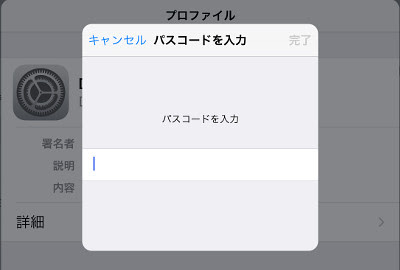




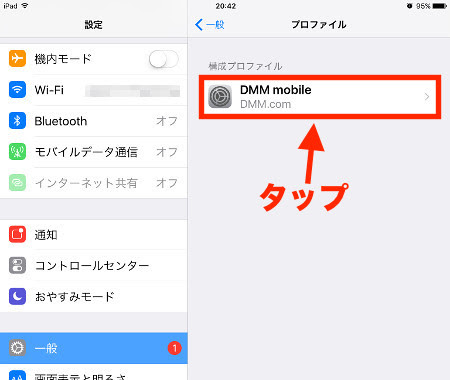




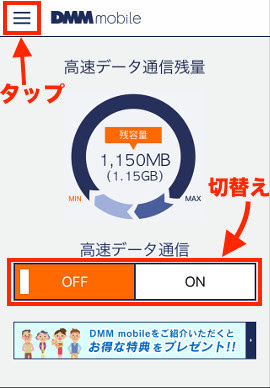






※ 2019年9月1日より【DMM mobileは無くなりました】
「DMM mobile(DMMトークを含む)」および「DMM光」のサービス提供事業者は、合同会社 DMM.com から楽天モバイル株式会社に変更となります。
それに伴い、新規の申し込み受付も停止となります。
◇ iPad miniにDMMの格安データSIMを入れる(1GB/¥480/月)
(1)DMMモバイルについて
(2)iPad mini 4 Wi-Fi + Cellular モデルを購入
(3)DMMデータSIM申し込み方法
(4)iPadにデータSIMを入れ、モバイルデータ通信をセットアップする。(この記事)
■ 準備
まずはiPad miniを開封し、保護対策を施してから初期設定を行う。(1)購入しておいた「保護フィルム」を取り付け、ケースに収納する。

■ iPad miniでDMMモバイルの設定を行う
(1) SIMカードを挿入する(SIMカード挿入手順)
(2) 「ダウンロードページ」からAPN構成ファイルをダウンロードする。
2種類のファイルから適合する方をダウンロードする。(↓)
(今回登録した私の場合は上側のファイル)

(今回登録した私の場合は上側のファイル)

(3) インストール画面が出るので「インストール」をタップする。

(4) DMMに登録したパスワードを入力する。
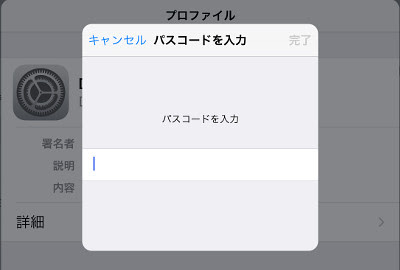
(5) 警告画面が出るが「インストール」をタップする。

(6) もう一度「インストール」をタップ。

(7) インストールが完了したら「完了」をタップして終了する。

(8)「設定」を開き「一般」→「プロファイル」と進む。

(9)「DMMモバイル」をタップする。
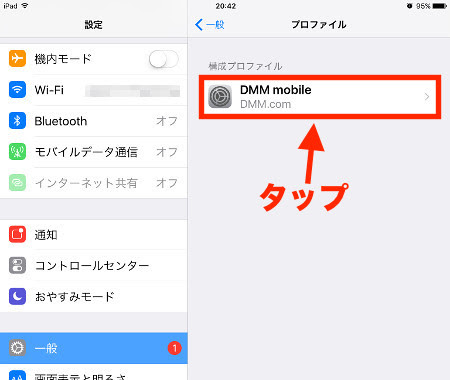
(10) APNファイルがインストールされていることが確認できる。

(11)「モバイルデータ通信」をONにすると・・・

(12) モバイルデータ通信でインターネットに接続した!
docomoの回線なので(「NTT DOCOMO」と表示されている)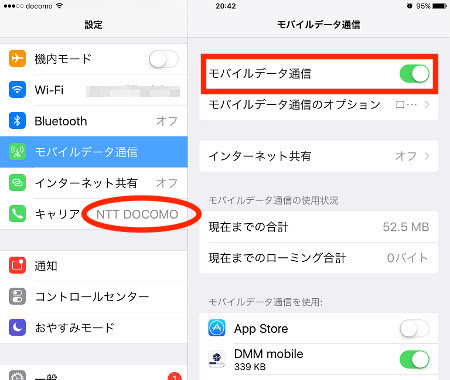
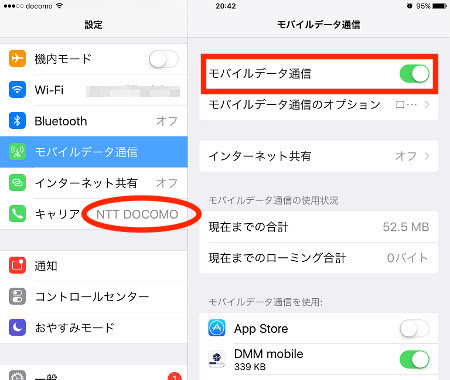
■ DMM mobileツールアプリ
DMM mobileツールアプリをインストールすれば、さらに便利に使用できる!○「DMM mobileツールアプリ」でできること ↓
○ 高速データ通信の残量をグラフで確認できる。
○ 追加で高速データ通信量をチャージ購入できる。
○ 高速データ通信のON/OFF切り替えできる。
○ 請求内容をいつでも確認できる。
○ 高速データ通信残量の通知を設定できる。
☆☆☆DMM mobileツールアプリ ダウンロードページ☆☆☆
○ 追加で高速データ通信量をチャージ購入できる。
○ 高速データ通信のON/OFF切り替えできる。
○ 請求内容をいつでも確認できる。
○ 高速データ通信残量の通知を設定できる。
☆☆☆DMM mobileツールアプリ ダウンロードページ☆☆☆
○ 実際にアプリを使ってみよう!
インストールしたアプリを開き『ログイン』をタップする。

ログイン画面で「メールアドレス」と「パスワード」を記入してログインする。

トップページが表示され、高速データ通信の残量が確認できる。
下の「ON」「OFF」を状況によって切り替えることで、通信料を節約できる。
左上すみをタップすると・・・
下の「ON」「OFF」を状況によって切り替えることで、通信料を節約できる。
左上すみをタップすると・・・
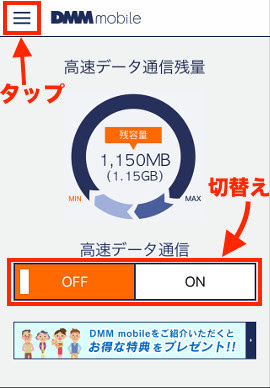
メニュー画面が開く。(以下、この画像の中の番号で説明する)↓

① の「ご請求内容確認」では、月々の請求額を確認できる。

② の「追加チャージ」では、通信料を追加できる。
「選択してください」をタップして・・・
「選択してください」をタップして・・・

必要な通信料を選んで「完了」をタップすればよい。

③ の「通信容量を変更する」、④ の「ご契約内容の変更」をタップすると、ブラウザが起動し、DMMのサイトでそれぞれの契約内容が変更できる。
⑤ の「高速データ通信残量通知」では、通信残量20%になったら通知を受けられるよう設定できる。

⑥ の「チャージ履歴」では、過去のチャージ履歴が確認できる。
⑦ の「お友達紹介」では、友達を紹介することによって特典を受けることができる。一名紹介すれば、紹介者、紹介された方ともに1GBをプレゼントされる。その他の特典についてはこちらをチェック→「友達紹介特典 - DMM mobile」

⑧ の「ログアウト」をタップしてログアウトする。










0 コメント:
コメントを投稿